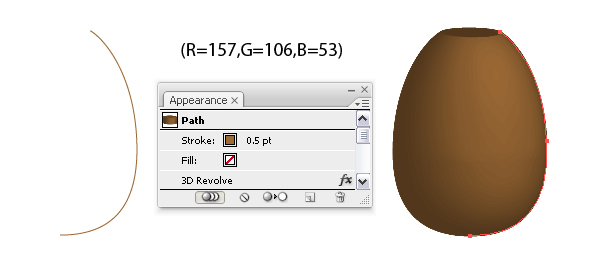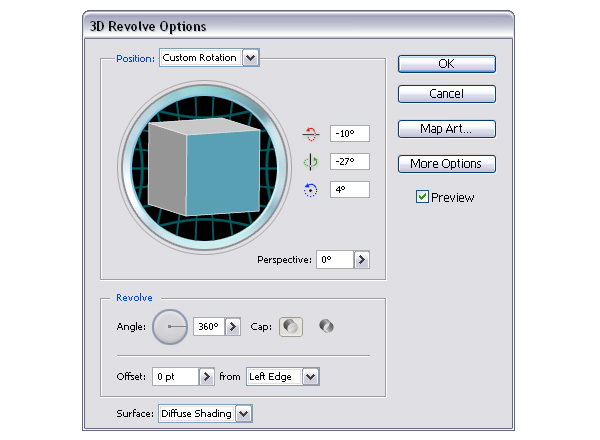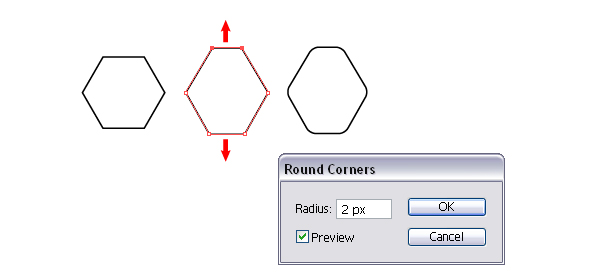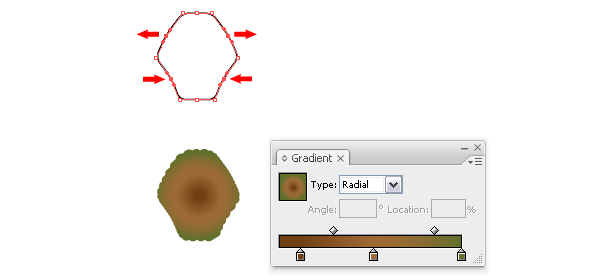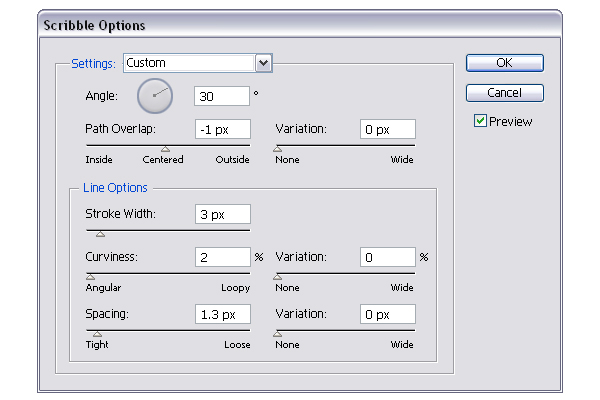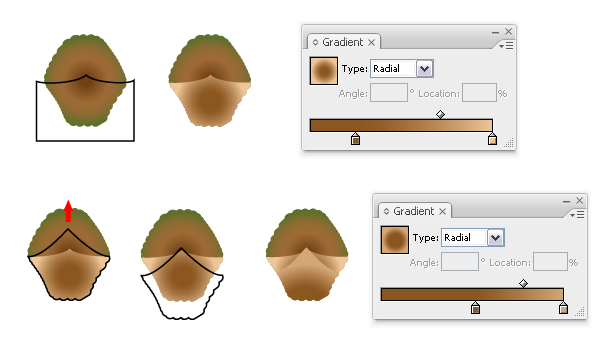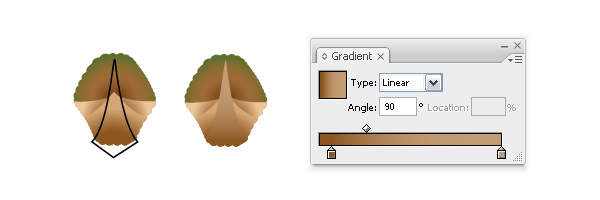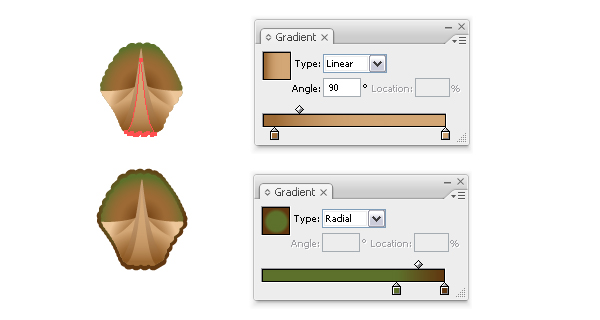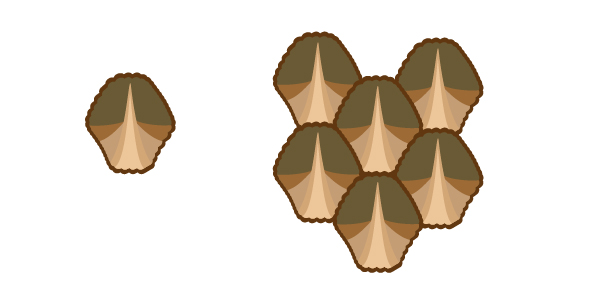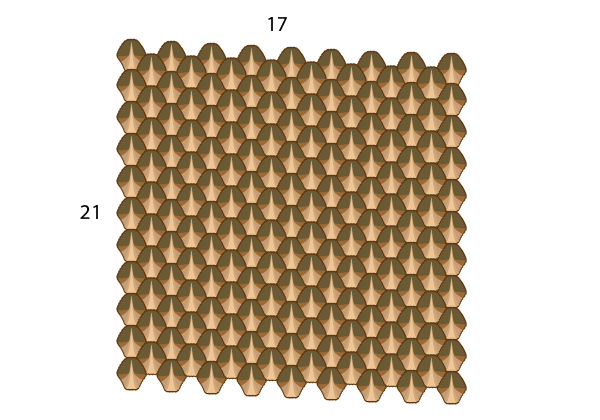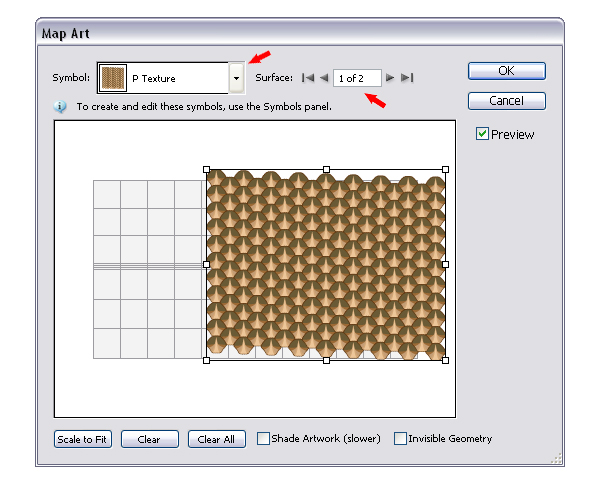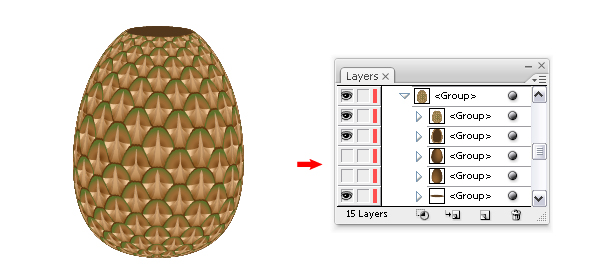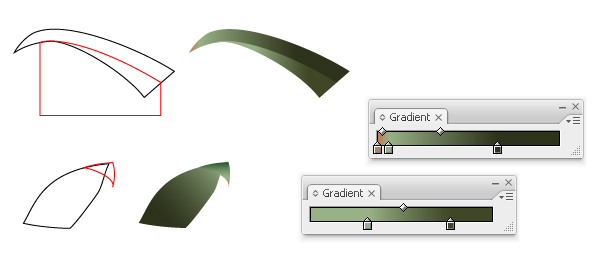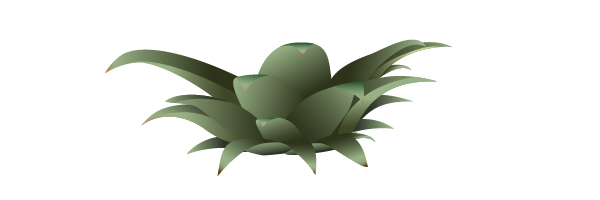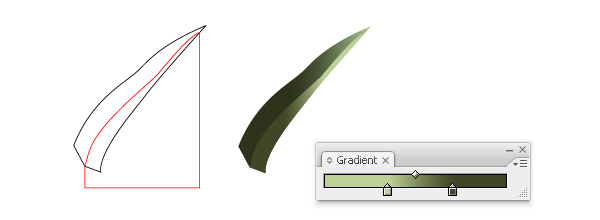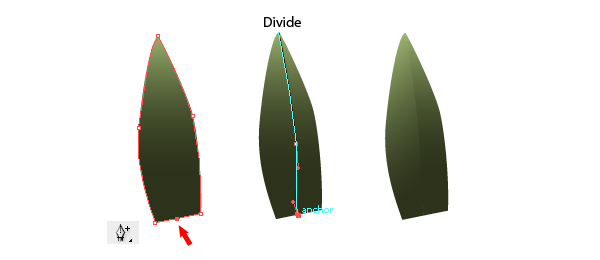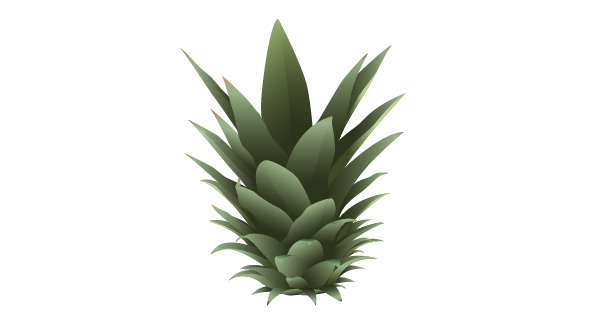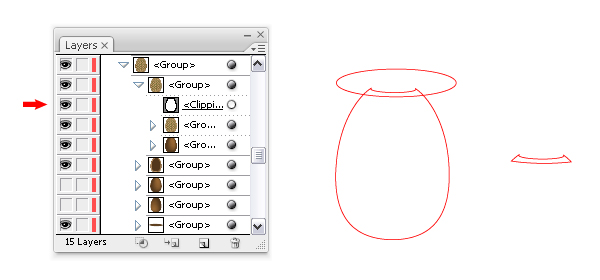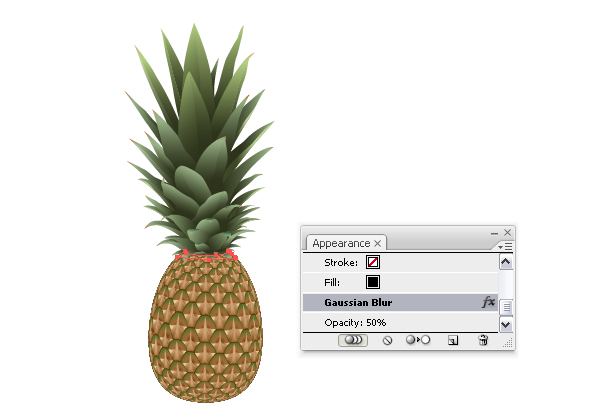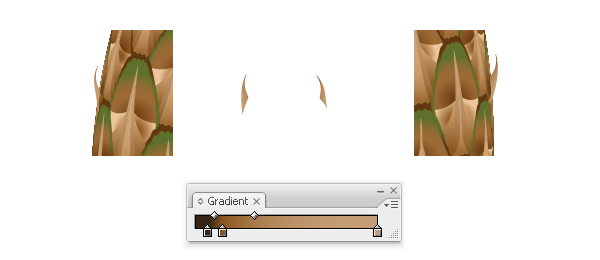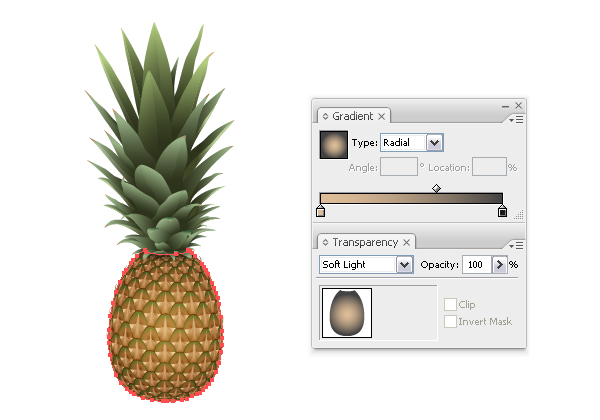gøre en realistisk ananas med 3d - illustrator virkninger,,,,,,, lære, hvordan man let drage en vektor, ananas, ved hjælp af 3d - som virkning, at skabe realistiske tekstur og anvende det med kortet kunst mulighed.denne lektion kan også ved en god måde til at træne din pen redskab færdigheder ved at trække alle de forskellige blade.,,,, trin 1: ananas base, den første ting at gøre den snoede vej fra billedet under anvendelse af pennen værktøj og give det en 0,5 pt slagtilfælde.den farve, der er brown (r = 157 g = 106, b = 53), trin 2: 3d drejer sig nu til virkning > 3d > vægt og ændre værdier (som vist nedenfor) for at opnå en ananas kropsfacon.,, trin 3: polygoner, her er - for at skabe konsistens for ananas er lig.tag den polygon, værktøj og drage.brug nu den direkte udvælgelse værktøj til at udvælge bare trække øverste punkter og slæbe dem lidt op.nu er de samme for de to sidste bemærkninger.gå nu til virkning > stylize > runde hjørner og fastsætte en 2 px radius værdi.,, trin 4: uregelmæssig form, gå til objekt > vej > der tilsættes anker punkt at tilføje fire midt punkt på hver side, så flyt dem ved at trykke pil nøgler på tastaturet en i den retning som vist i billedet for hvert punkt.mit keyboard forøgelse er sat til 1 px. fyld form med en radial gradient ved anvendelse af følgende farver: mørkebrun (r = 113 g = 64, b = 19), brown (r = 157 g = 106, b = 53) og green (r = 93, g = 112, b = 43).for at give den en mere uregelmæssige se anvende scribble virkning, at du kan finde ud af at virkninger > stylize.,, løntrin 5: scribble muligheder her, er, hvordan vi kan ændre værdierne i scribble muligheder vindue.når du er færdig, går til objekt menu og udvide udseende.,, trin 6: skær og farve, tag pennen værktøj og drage de sorte form fra nedenfor.kun den øverste del er vigtigt, så gøre det først, og så bare luk form på bunden.kopi og pasta foran den kradser form sagde tidligere, og derefter vælge både sort form og limet, og klik ind forme områder > udvide fra pathfinder panel til at opnå den anden form på toppen.fyld den med en radial gradient fra én farve (r = 139, g = 86, b = 32) til det næste (r = 237, g = 198 b = 153), kopi og pasta foran denne anden form.ved hjælp af den direkte udvælgelse værktøj, flyt den øverste punkt lidt op, så den form, som vist.kopi og pasta, foran igen den kradser form og bruger det til at skære form områder > udvide som før.fyld den tredje form med en radial gradient fra én farve (r = 139, g = 86, b = 32) til det næste (r = 211, g = 167, b = 118), trin 7: skær og farve, nu gøre det næste sorte form som du kan se nedenfor under anvendelse af den pen redskab, så kopi og pasta foran igen den kradser form, udvælge dem begge og skærer form områder > udvide.udfylde de opnåede form med en lineær gradient fra én farve (r = 139, g = 86, b = 32) til det næste (r = 196, g = 157, b = 117) og skifte vinkel værdi på 90 grader, trin 8: tilføje en anden form, gøre det samme for at skabe en form på toppen, svarer til den, der er fremsat ovenfor, men mindre og fylder den med en lineær gradient fra én farve (r = 157 g = 106, b = 53), at den næste (r = 211, g = 167, b = 118).skifte vinkel værdi på 90 grader også denne gang. den sidste ting at gøre, er at kopiere og pasta i tilbage den første scribble form, omfang, det lidt og ændre gradient en radial én med grønne (r = 93, g = 112, b = 43) og mørkt (r = 97, g = 55, b = 16), trin 9: at skabe konsistens, nu med denne gruppe af former sig, skal du skabe hele tekstur, ligesom den i trin 10, men så vil det være for komplicerede konsistens med så mange former hver fyldt med en gradient og kort art vil ikke klare det meget godt.jeg har prøvet det, og jeg ville ikke kunne lide det endelige resultat, der var for meget kvalitet tab. så er det bedst at forenkle tekstur og så recolor form senere, denne vej hver stigning vil se ud, som den burde.udfylde de former med farver, du vil have, bare en anden en til hver form.så gruppe dem alle, formere sig og få dem på billedet nedenfor uden mellemrum mellem dem.,, trin 10: symboler panel, her er hele den struktur, der skal være større end ananas er organ for at sikre, at den vil dække det ordentligt.min er 17, 21 rækker.når du er færdig - gruppen dem alle sammen og trække dem ind i symbolerne panel.,, trin 11: kort kunst, udvælge ananas kropsfaconen, double-click på 3 kun virkning, der anvendes i udseende panel til at åbne sig muligheder 3d vindue, så klik på kortet er knap.vælg den forreste overflade af ananas (mine var 1 2) og symbolet tekstur defineret så flytte den, hvis nødvendigt, indtil det passer ordentligt på toppen af ananas, trin 12: at udvide og recolor tekstur, du kan se på det næste billede, hvor de ananas, bør se på dette punkt.gå til formål og udvide udseende, og så er det tid til at recolor hver form tilbage, som det blev gjort.denne proces vil tage nogen tid, men hvis du vælger alle lignende former og fylde dem alle på en gang med en hældning, der er specificeret i begyndelsen, så vælge andre lignende former og fylde dem alle på en gang, og så om du skal afslutte hurtigere.,, trin 13: skjule den oprindelige krop her, er, hvordan ananas bør se så langt.også hvis du zoome ind og se nøje efter, du skal se noget brunt kanter hele ananas fra den oprindelige struktur, der i starten, så du skal slette dem eller bare gemme dem i lag - panel.,, trin 14: træk og farve første blade, det er tid til at drage de ananas er blade.på billederne nedenfor kan du se nogle eksempler på blade, jeg tog fra alle dem, der i det sidste billede.tag pennen værktøj og tegne et blad form som den sorte fra neden, tage den røde på toppen. kun den buede del er vigtig, så bør du gøre det først, så bare luk vejen på bunden.nu kopi og pasta foran den sorte form, udvælge både røde og klistret og klik ind forme områder > udvide fra pathfinder panel til at opnå mindre form foran. fyld den første form, der med en lineær gradient ved hjælp af disse farver: brun (r = 188 g = 125 b = 82) lysegrøn (r = 152 g = 177, b = 134) og mørke grønne (r = 45 g = 51, b = 27) og også skifte vinkel værdi, hvis det er nødvendigt, fordi den brune farve skal være i spidsen af blade.de mindre form er fyldt med en lineær gradient fra lysegrøn (r = 152 g = 177, b = 134) til mørkegrøn (r = 63, g = 71, b = 38). næste drage andre blade i det billede, og fyld den med samme stigninger.,, trin 15: blade af op, kan du se billedet under nogle af de første blade, jeg lavede svarende til de ovenfor., trin 16: et andet blad type, her er en anden type blade, som jeg brugte en lysere hældning.farverne er lysegrønne (r = 190 g = 210, b = 151) og samme mørke grønne (r = 63, g = 71, b = 38) brugt før.,, skridt 17: deling giver nogle af bladene er inddelt i to dele, og at gøre det, efter du gøre bladet form tager tilføje anker punkt værktøj og tilføje et punkt, som i næste billede.så trækker den snoede vej ud fra den øverste punkt til en merværdi., det er vigtigt at skære toppen af vejen til toppen af toppen af blade og sidste afsnit af vejen med den ekstra punkt på bladet form, ellers dele virker ikke.vælg dem begge og klik kløft i pathfinder panel, og du bør har nu to stykker af blade.ændre gradient vinkel for en af dem for at gøre forskellen mere synlige.,, gå 18: kombineret blade, fortsætte med at trække flere blade, indtil du har noget som dette.du kan se dem i det endelige billede.,, skridt 19: skygge form, skal der være en skygge i henhold til første blade, der er så styre mellem alle grupper i former, der er der, efter at udvide ananas, og du bør finde en klipning vej.- og sæt det i øjnene, og så udarbejde en oval øverst i billedet nedenfor.udtage begge former og klik ind forme områder > udvide at opnå små form til højre.,, gå 20: farve og sløre den skygge, fylde form med sort, gå til virkninger > sløret > gaussisk slør og fastsætte en 2px radius værdi, lavere uklarheds - og 50%.,, gå 21: tilsættes små figurer, arbejdet er gjort.træk med den pen redskab, et par små figurer, ligesom dem i det næste billede, og lægge dem på de sider af ananas er lig.disse oplysninger tilføjes ægthed for ananas.de farver, der anvendes til gradient: mørkebrun (r = 54 g = 36, b = 21), brown (r = 139, g = 86, b = 32) og lysebrune (r = 196, g = 157, b = 117), med tilføjelse af en samlet stigning skridt 22: den sidste ting at gøre, er at anvende en gradient på toppen af ananas, fordi jeg synes, det er lidt glat uden.find nu igen udklippet vej, du brugte tidligere og sæt det i igen (også flytte dem bag den lille skygge form), fyld den med en radial gradient, der går fra lysebrun (r = 222, g = 189 b = 152) mørkegrå (r = 26 g = 26, b = 26) og ændre blanding tilstand for at bløde lys.tilpasse gradient ved hjælp af gradient redskab, hvis det er nødvendigt, og du er færdig.,,, sidste billede, her er det sidste billede af vektoren, ananas, og jeg håber, du nød det tutor.